Hướng dẫn sử dụng Numbers cho iPhone
- Chào mừng
-
- Giới thiệu về Numbers
- Giới thiệu về hình ảnh, biểu đồ và các đối tượng khác
- Tạo bảng tính
- Mở bảng tính
- Ngăn vô tình sửa
- Cá nhân hóa mẫu
- Sử dụng trang tính
- Hoàn tác hoặc làm lại các thay đổi
- Lưu bảng tính
- Tìm bảng tính
- Xóa bảng tính
- In bảng tính
- Thay đổi nền trang tính
- Sao chép văn bản và đối tượng giữa các ứng dụng
- Khái niệm cơ bản về màn hình cảm ứng
- Bản quyền
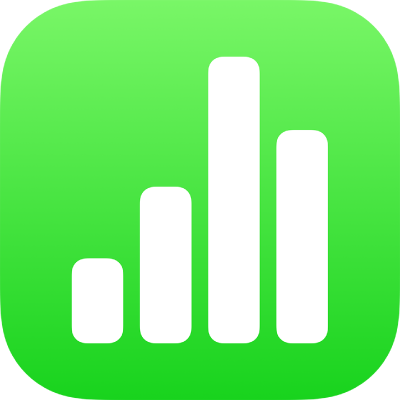
Sửa hình ảnh trong Numbers trên iPhone
Sau khi bạn thêm ảnh hoặc đồ họa vào bảng tính của mình, bạn có thể cắt xén ảnh hoặc đồ họa đó và xóa các phần bạn không muốn.
Tạo mặt nạ (cắt xén) ảnh
Bạn có thể ẩn những phần không mong muốn của hình ảnh mà không sửa đổi tệp hình ảnh.
Chạm hai lần vào hình ảnh.
Các điều khiển mặt nạ xuất hiện. Mặt nạ mặc định có cùng kích cỡ với hình ảnh của bạn.
Sử dụng các điều khiển để thay đổi các phần hình ảnh hiển thị:
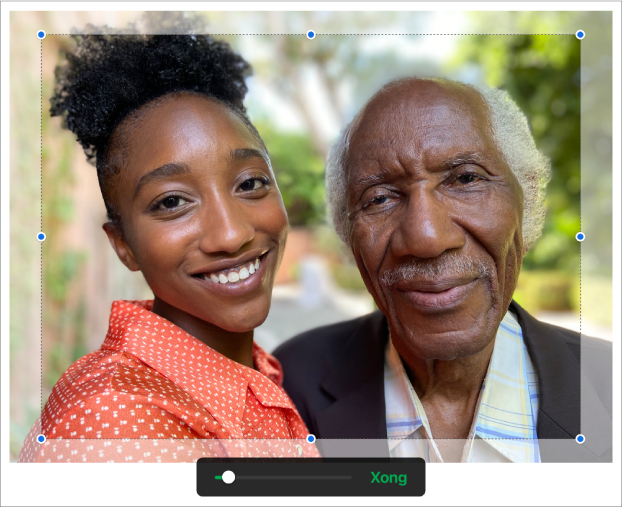
Chạm vào Xong khi bạn đã hoàn tất.
Chạm hai lần vào hình ảnh bất kỳ lúc nào để điều chỉnh lại mặt nạ.
Xóa nền và các phần tử khác khỏi ảnh
Bạn có thể xóa nền hoặc màu khỏi hình ảnh bằng công cụ Xóa nền.
Chạm vào hình ảnh để chọn hình ảnh đó, sau đó chạm vào Xóa nền (bạn có thể phải chạm vào
 trước).
trước).Nếu có thể, nền sẽ được tự động xóa.
Thực hiện bất kỳ thao tác nào sau đây:
Xóa một màu khác: Kéo ngón tay của bạn qua màu bạn muốn xóa.
Khi bạn kéo, vùng chọn mặt nạ sẽ tăng lên để bao gồm các khu vực sử dụng màu tương tự.
Hoàn tác tất cả các thay đổi: Chạm vào Đặt lại trong các điều khiển.
Chạm vào Xong.
Để làm việc cùng lúc với nhiều hình ảnh, hãy chạm và giữ một hình ảnh, sau đó chạm vào các hình ảnh khác bằng một ngón tay khác.